猫是人类最好的朋友,人要有猫的个性,学会知足,也许会活的更加精彩。把小猫用电脑软件画出来,也是一种乐趣。下面一起来学习如何用PPT制作猫。更多下载请点击ppt家园。
ppt模板文章推荐:
如何用PPT绘制卫星轨迹图
如何用PPT制作出领奖台效果?
如何用ppt制作圆形3D立体图表
新建一个宽屏16:9的空白文档,如图
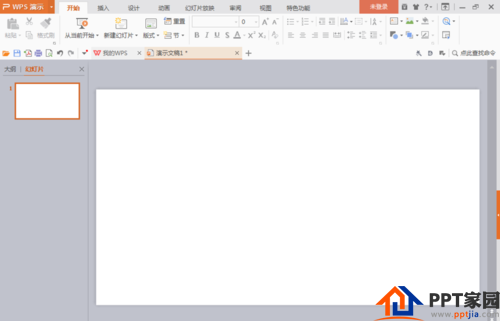
选择多边形工具,绘制猫头,选择圆形,填充黑色,再次选择圆形,填充白色,再次选择椭圆形,填充黄色。如图

再次选择多边形工具,然后绘制小猫的身体,如图所示
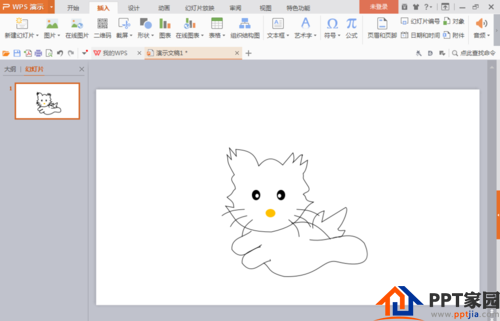
选择圆角矩形工具,填充蓝色,再次选择圆角矩形工具,缩小形状,填充淡蓝色,绘制圆形,填充白色,按下crl键绘制如图所示的图案。
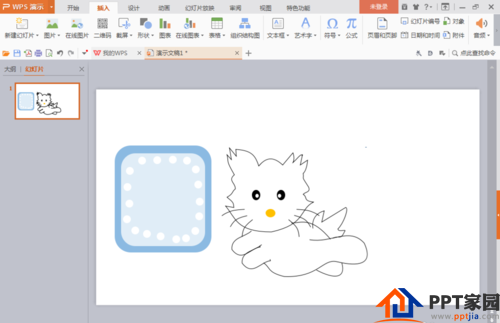
选择组合,放置最底层,然后将小猫移动到最顶层,如图
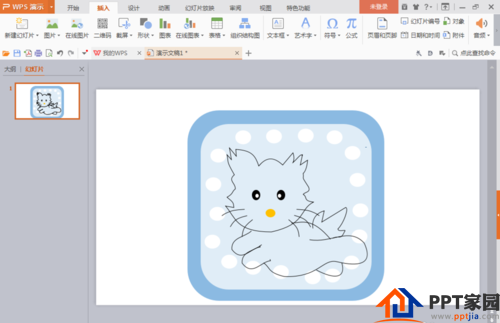
选择文本框,输入合适的英文字母,对字母的颜色填充相关颜色。如图所示,再次绘制圆形,填充白色,轮廓设置为蓝色,接着缩小形状大小,再次按下crl键复制图形,然后调整到合适位置如图。
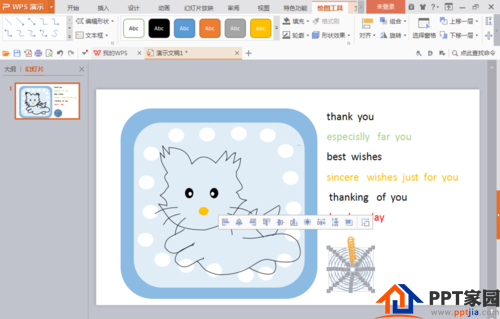
选择组合,继续按下crl键绘制,调整合适位置,选择设计,填充渐变颜色,选择淡蓝色的渐变填充效果,如图所示

文章为用户上传,仅供非商业浏览。发布者:Lomu,转转请注明出处: https://www.daogebangong.com/articles/detail/How%20to%20make%20cat%20cartoon%20effect%20in%20PPT.html

 支付宝扫一扫
支付宝扫一扫 
评论列表(196条)
测试